
Skriva, skicka och schemalägga mejl i Mail på datorn
När du vill skriva ett mejl kan du lägga till mottagare, text, bilder och annat innan du skickar mejlet.
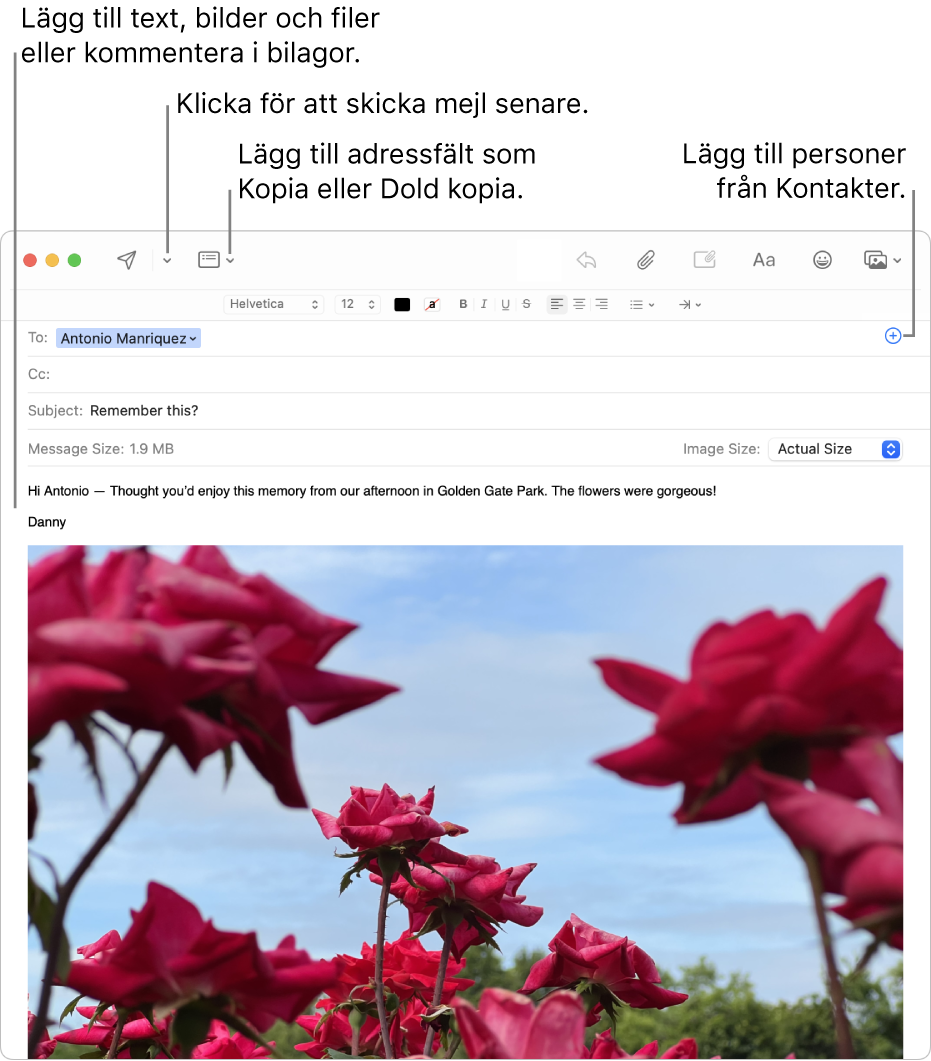
Skriva ett mejl
Klicka på knappen för nytt mejl
 i verktygsfältet i Mail (eller använd Touch Bar) i appen Mail
i verktygsfältet i Mail (eller använd Touch Bar) i appen Mail  på datorn.
på datorn.Lägg till personerna som du vill skicka det nya mejlet till.
Om du vill använda andra fält, t.ex. Dold kopia eller Prioritet, klickar du på knappen Rubrik
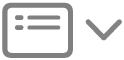 och sedan på ett fält.
och sedan på ett fält.Ange ett ämne på mejlet och lägg till text.
Du kan göra något av följande:
Klicka på formatknappen
 (eller använd Touch Bar) för att snabbt ändra typsnitt och stilar.
(eller använd Touch Bar) för att snabbt ändra typsnitt och stilar.Klicka på emojiknappen

Formatera text eller använd skrivförslag (om sådana finns).
Markera text och översätt den sedan. Se Översätta text.
Klicka på bilageknappen
 eller bildbläddrarknappen
eller bildbläddrarknappen 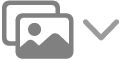 för att lägga till bilder eller dokument.
för att lägga till bilder eller dokument.Märk bilagor. Du kan till exempel skriva i dem eller rotera eller beskära dem. Du kan också kontroll-klicka var som helst i brödtexten i mejlet och välja Infoga teckning om du vill lägga till en egen skiss eller teckning med märkningsverktygen.
Skicka ett mejl
Klicka på knappen Skicka ![]() (eller använd
(eller använd ![]() ) i appen Mail Touch Bar på datorn.
) i appen Mail Touch Bar på datorn.
Schemalägga ett mejl med Skicka senare
Klicka på popupmenyn bredvid knappen Skicka ![]() i appen Mail
i appen Mail ![]() på datorn och välj sedan ett alternativ.
på datorn och välj sedan ett alternativ.
Mejl som du väljer att skicka senare visas i brevlådan Skicka senare i sidofältet.
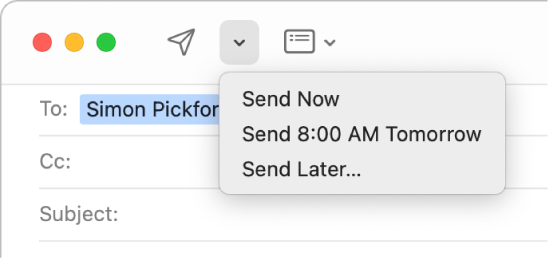
Om du använder Handoff kan du påbörja ett mejl i Mail på en annan enhet och sedan slutföra det i Mail på datorn. Öppna ett mejl som överlämnas till datorn genom att klicka på Handoff-symbolen för Mail som visas till vänster i Dock.
Om du prenumererar på iCloud+ kan du använda Dölj min e-postadress till att skriva och skicka mejl utan att du behöver dela din riktiga e-postadress. Se Använda Dölj min e-postadress.